
スプレッドシートの便利機能・関数 ~SUM関数~
弊社でもよく活用している、
スプレッドシートやExcelの表計算ソフト📝
ビジネスの場だけでなく、家計簿など
プライベートでも活用できとても便利です!
ここでは、知っていて損はない
関数やスプレッドシートの便利機能
についてご紹介いたします。
今回は、関数初心者でも使いやすい「SUM関数」の
使い方についてご説明いたします。
数値を合計(足し算)する際に使用する関数になります。
下の使用例を基に説明していきます。
使用例)
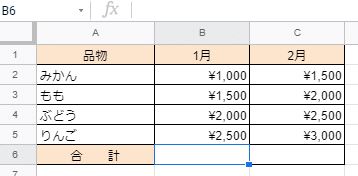
■月毎の合計を求める場合
=SUM(値1, [値2, ...])となるように、値1(必要に応じて値2)へ合計したいセルもしくは直接数字を入力します。
上の表で月毎の合計を求める際は選択範囲のセルを
直接選択できるのでセルB6に入る数式は、
=SUM(B2:B5) となります。
この表の場合、セルを一つずつ選択せず、
選択したい場所をドラッグすると簡単に選択できます。
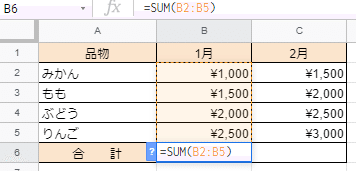
セルC6にも同じように数式を入れます。
もしくは、セルB6をセルごとコピー(Ctrl+C)し
セルC6にペースト(Ctrl+V)すると簡単に数式が入ります。
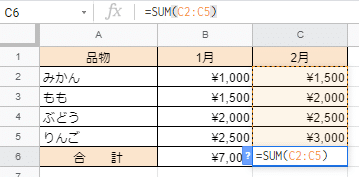
■セルを一つずつ(複数)選択する場合
半角のコンマ「,」で値を区切る必要があります。
手動でコンマを打たなくても、
Ctrlキーを押しながら合計したいセルにカーソルを持って行きクリック
することで簡単に複数箇所選択できます。
この方法は、SUM関数だけでなく様々な関数で
活用できるので覚えておくと便利です!
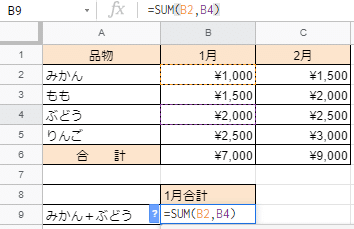
いかがでしたでしょうか?
SUM関数は、合計したいセルを選ぶだけなので
関数初心者の方でも使いやすい関数だと思います!
それでも、いざ実践で使う際わからなくなった人のために
スプレッドシートやExcelの表計算ソフトでは、
関数の使い方(ヘルプ)を表示してくれるようになっているので
ご安心ください(。-`ω-)!
※下記ヘルプの表示方法も、SUM関数だけでなく様々な関数で
活用できるので覚えておくと便利です!
■ヘルプ表示方法:スプレッドシートの場合
下図の「?」をクリックすると
関数のヘルプが表示されるようになっています。
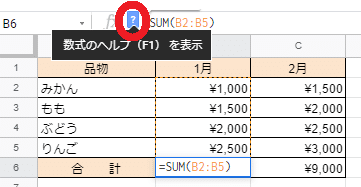
■ヘルプ表示方法:Excelの場合
下図の関数部分(赤丸)をクリックすると
関数のヘルプが表示されるようになっています。

SUM関数には他にSUMIF、SUMIFSなどの類似関数があります。
とても便利なので後日ご紹介しますね!
最後までご高覧いただきありがとうございます!
参考になった方がいらっしゃれば幸いです。
------------------
リアル成果マーケティング株式会社 HP
https://realcv.co.jp/
広告費削減するなら
https://realcv.co.jp/optimize/
Google Workspaceの導入サポートなら
https://realcv.co.jp/telework/
Facebookページ
https://www.facebook.com/realcvmarketing/
Instagram
https://www.instagram.com/realcvmarketing/
Twitter
https://twitter.com/realcvmarketing
YouTubeチャンネル
https://www.youtube.com/channel/UC-GKlG1Jat_V5PM9HqPpvxg
------------------
この記事が参加している募集
この記事が気に入ったらサポートをしてみませんか?
